After EffectsとCinema 4Dの統合は、CINEWARE 3.0で新たな進展を遂げました。ライブリンクを使用すると、両方のソフトウェアのタイムラインを同期させ、プログラム間でスムーズに作業できるようになります。これにより、クリエイティブな作業に新たな可能性が広がり、アニメーションプロジェクトの効率が大幅に向上します。
重要な知見
- ライブリンクはAfter EffectsとCinema 4Dの間に直接的な接続を提供します。
- Cinema 4Dでの変更がリアルタイムでAfter Effectsに反映されます。
- ライブリンクの設定は簡単で、いくつかの基本設定が必要です。
ステップバイステップガイド
ライブリンクを有効にする
ライブリンクを利用するためには、最初にCinema 4Dでいくつかの基本設定を行う必要があります。「ファイル」に移動し、「新規 Maxon Cinema 4Dファイル」を選択します。これにより、新しいプロジェクトが作成され、After Effectsに直接読み込まれます。
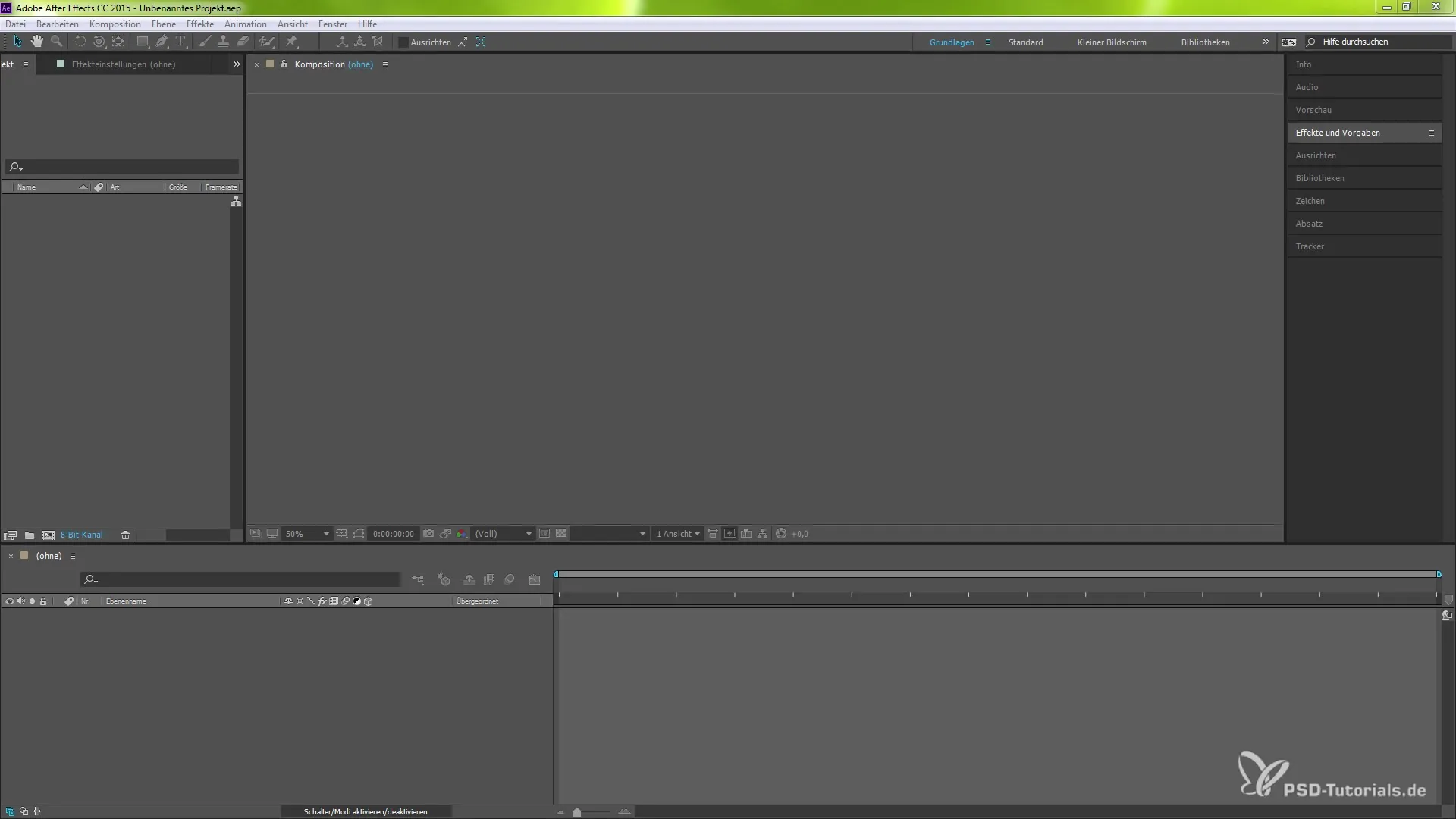
Cinema 4Dのバージョンが17以上で、Service Pack 2がインストールされていることを確認してください。「編集」に移動し、「プログラム設定」に進みます。「ネットワーク接続」の下にあるライブリンクのオプションを有効にする必要があります。
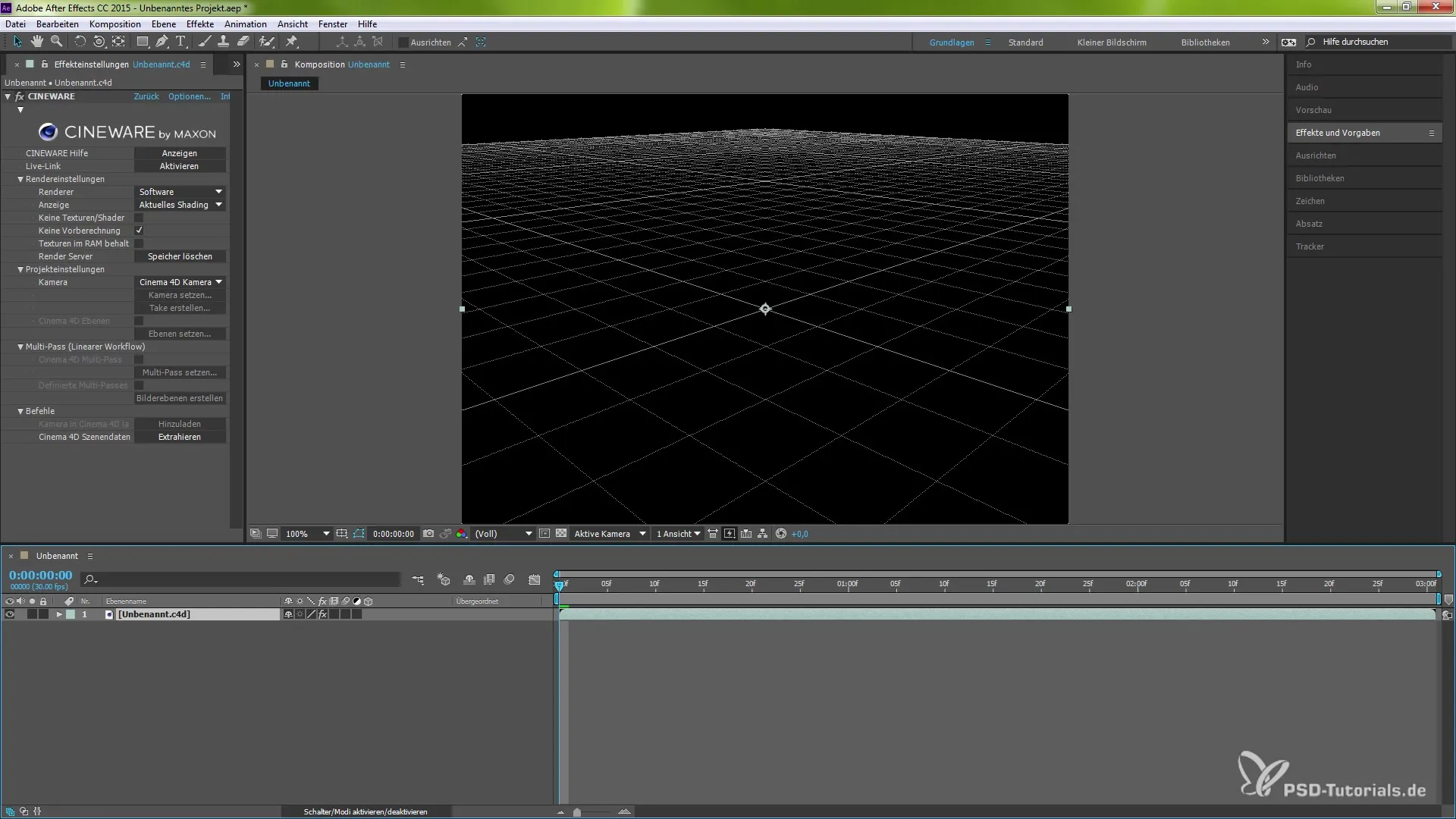
有効化の後、Cinema 4Dはプログラムの再起動を促します。プログラムを閉じて再度起動し、変更を反映させます。
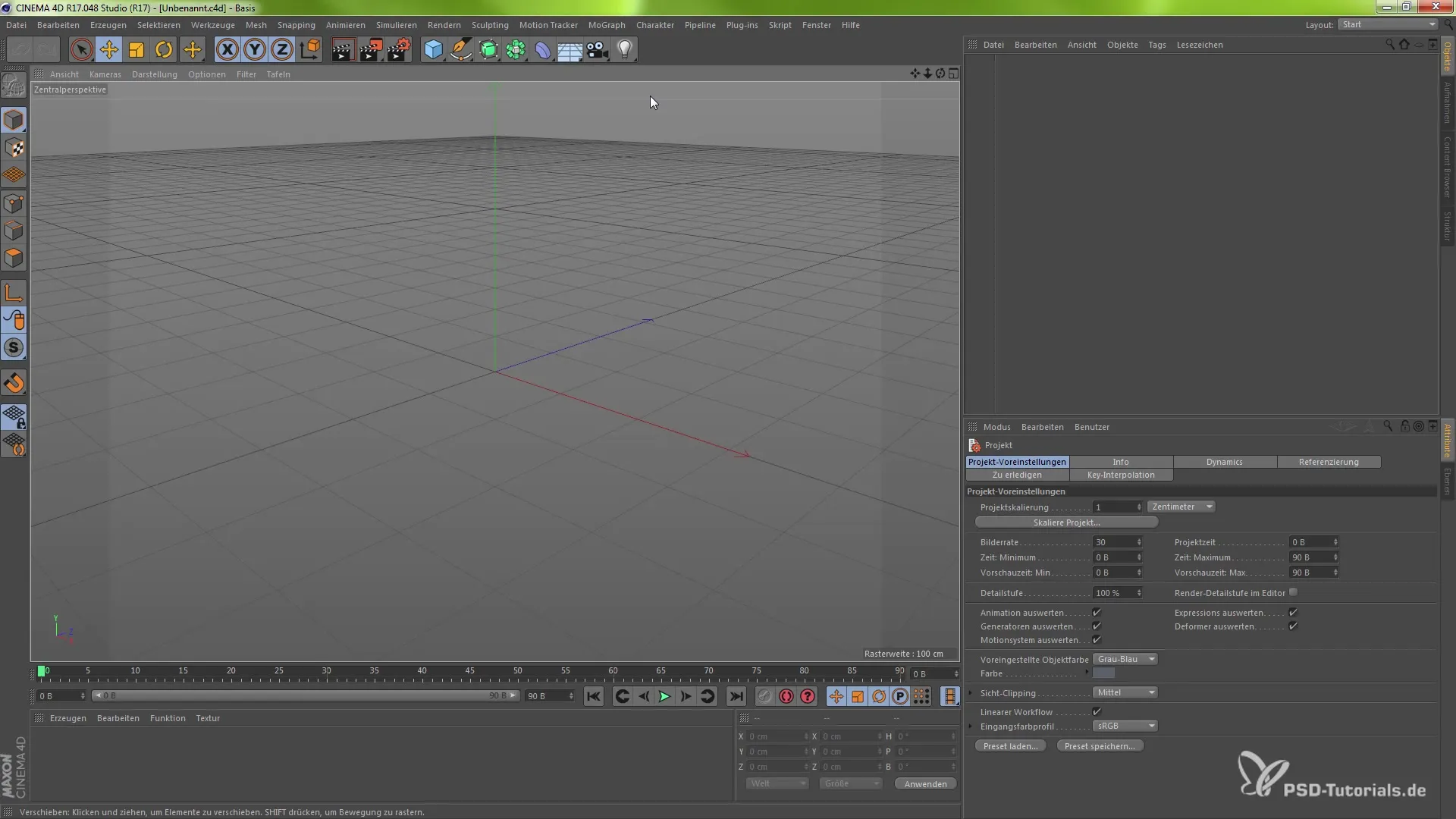
ライブリンクが有効になったら、Cinema 4Dレイヤーをクリックします。ここで、以前は隠れていたエフェクト設定を表示できます。ここでライブリンクを有効にし、ファイルがすでに開いていた場合の上書き確認のプロンプトに応じて確認します。
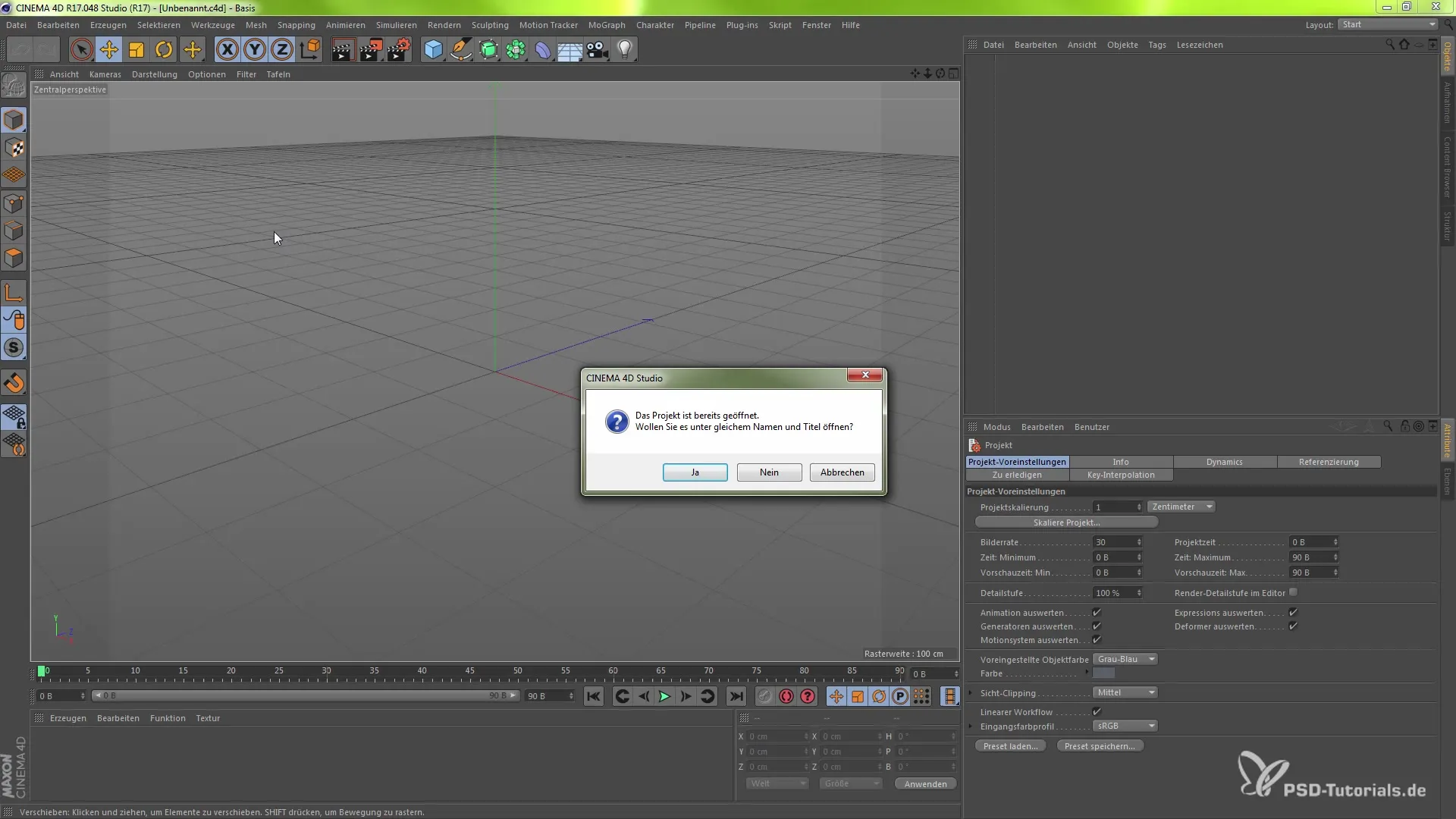
プロジェクトを同期する
次のステップでは、アニメーションさせたいオブジェクトを作成することが重要です。たとえば、シーンにキューブを配置し、プロジェクトを保存します。これにより、両方のプロジェクトの同期状況が表示されます。
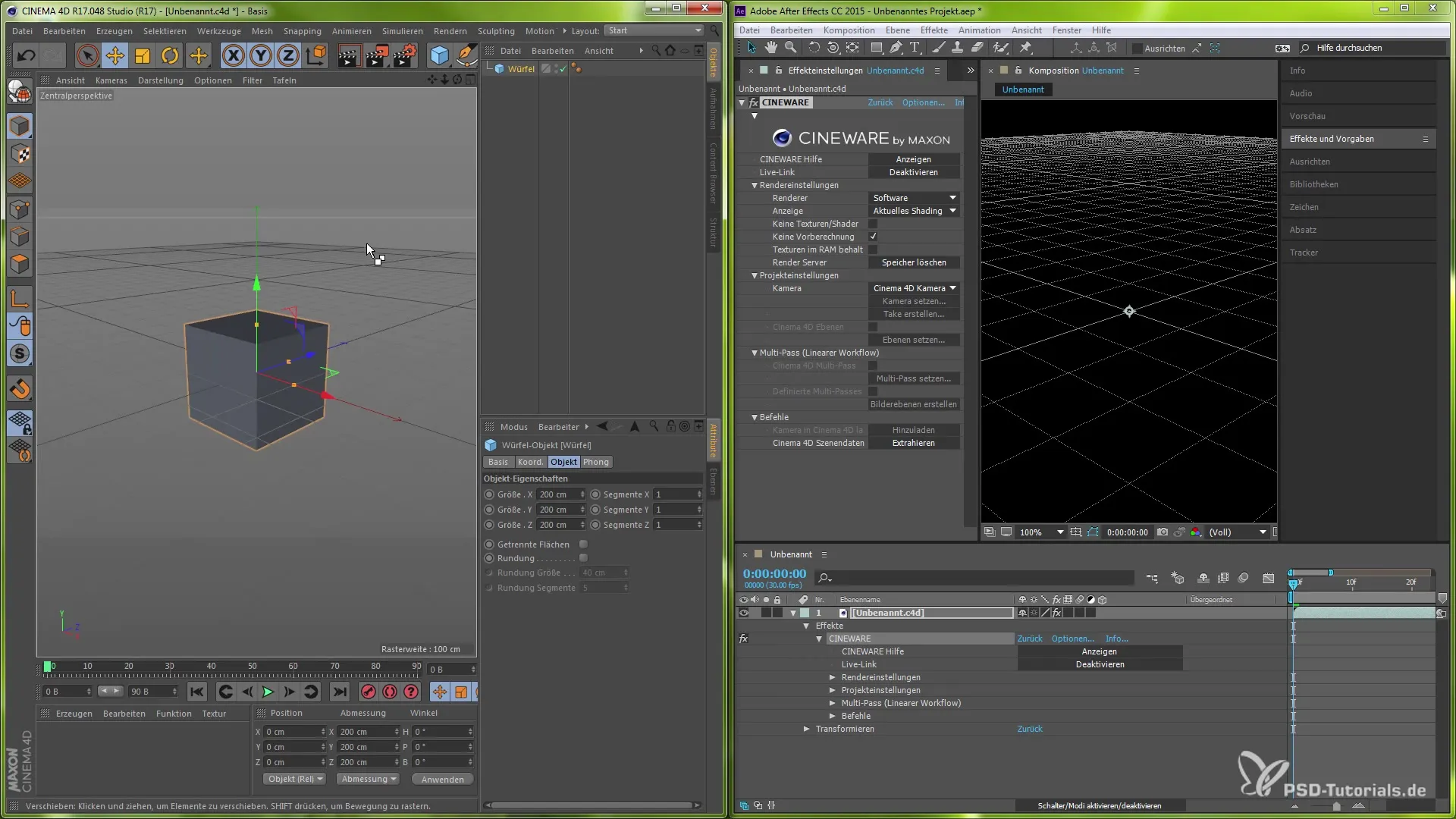
これで、コンポジション設定を調整できます。コンポジションの全体の長さを変更したい場合は、そこに移動して時間を適宜調整します。
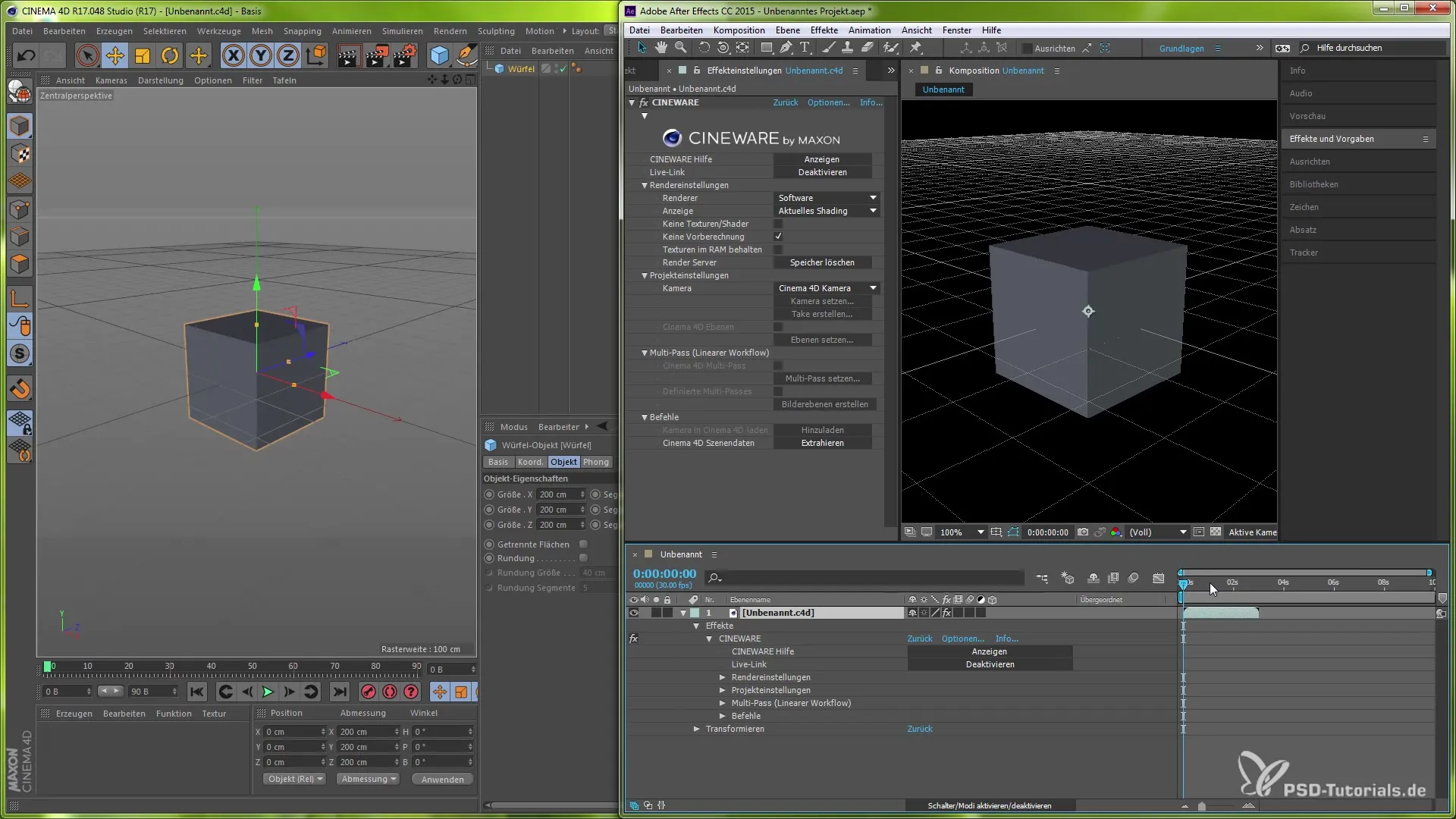
設定を行うと、Cinema 4Dでマーカーを移動すると、After Effectsでもそのマーカーがリアルタイムで動くことに気付くでしょう。これにより、リアルタイムの同期が表示されます。
リアルタイムでの変更を観察する
ここからはアニメーションに移行できます。たとえば、シーンにライトを作成し、その位置及びアニメーションをCinema 4Dで作成します。
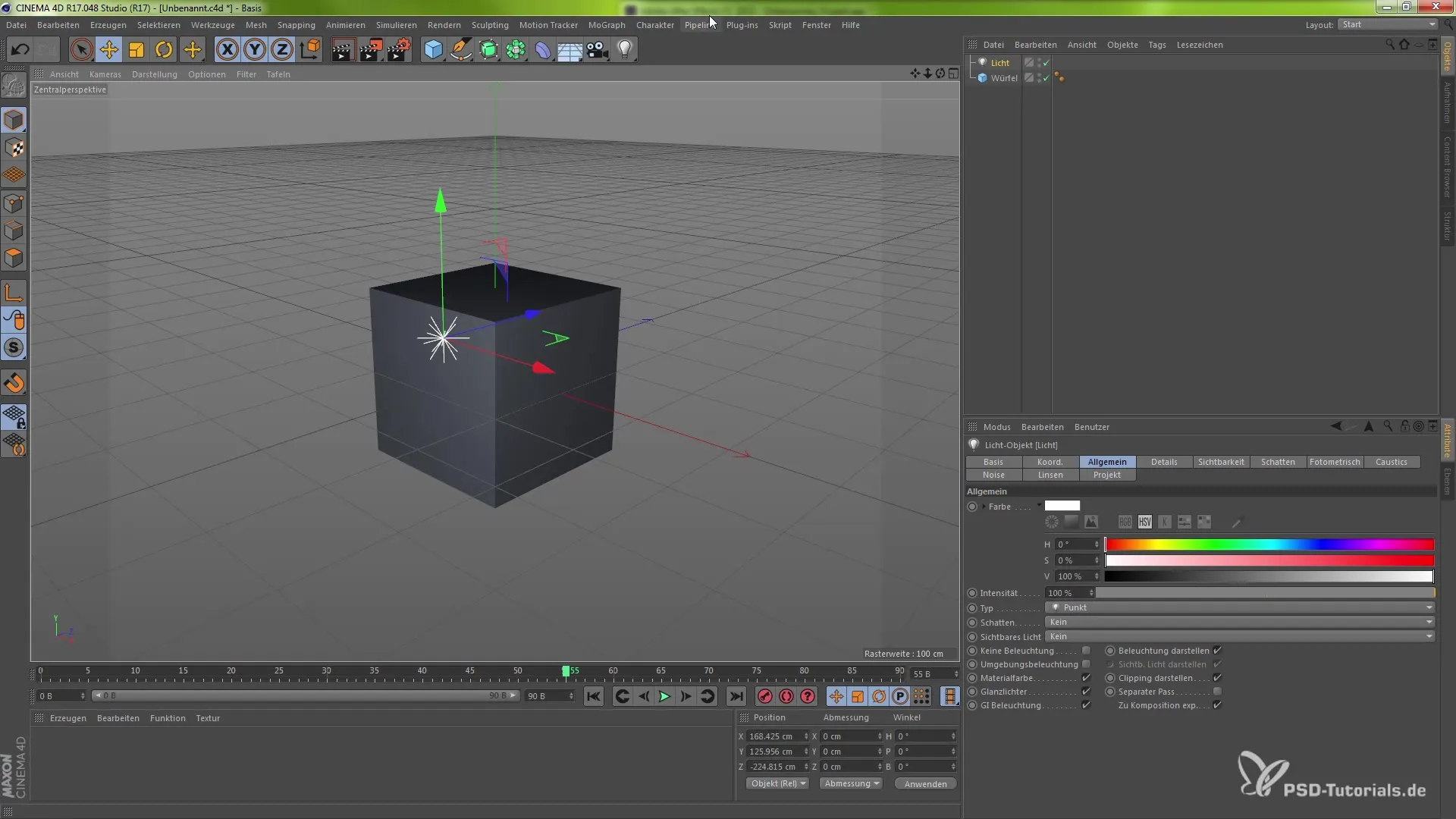
ここでもプロジェクトを保存し、すべての変更が同期されるようにします。たとえば、ライトの動きをアニメーションさせると、After Effectsでそのアニメーションがすぐに反映されます。
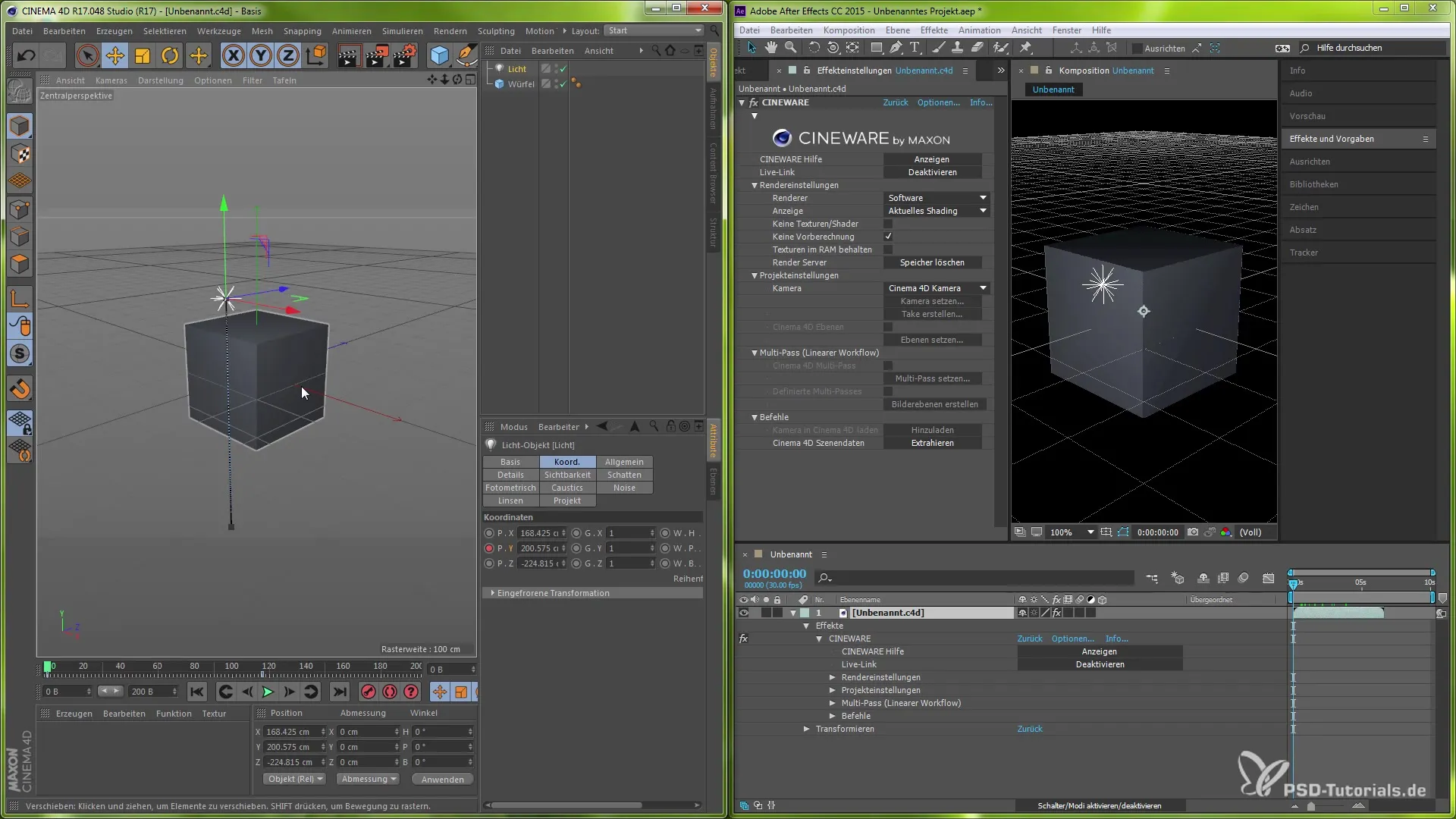
このライブリンクを最大限に活用するために、複雑なカメラの動きやアニメーションを両方のプログラムで確認しながら同時に作業できます。これにより、ワークフローが向上するだけでなく、より広範なクリエイティブな意思決定が可能になります。
まとめ
新しいライブリンク機能を使って、CINEWARE 3.0ではAfter EffectsとCinema 4Dの間でプロジェクトをシームレスに同期できるようになりました。この技術により、効果的な作業が可能になり、新たなクリエイティブな可能性が開かれます。
よくある質問
Cinema 4Dでライブリンクを有効にするにはどうすればよいですか?「編集」 > 「プログラム設定」 > 「ネットワーク接続」に移動し、ライブリンクを有効にしてください。
ライブリンクにはどのCinema 4Dバージョンが必要ですか?最低でもCinema 4D R17が必要で、Service Pack 2が必要です。
After Effectsで作業中にCinema 4Dで変更を加えることはできますか?はい、両方のプログラムで作業中にすべての変更がリアルタイムで同期されます。
ライブリンクを使用してアニメーションを作成するにはどうすればよいですか?Cinema 4Dにオブジェクトを配置し、ライブリンクを有効にしてアニメーションを作成します。すべての動きがAfter Effectsに表示されます。
ライブリンクの利点は何ですか?ライブリンクは両方のプログラムのタイムラインをスムーズに同期させ、クリエイティブなワークフローを大幅に改善します。


